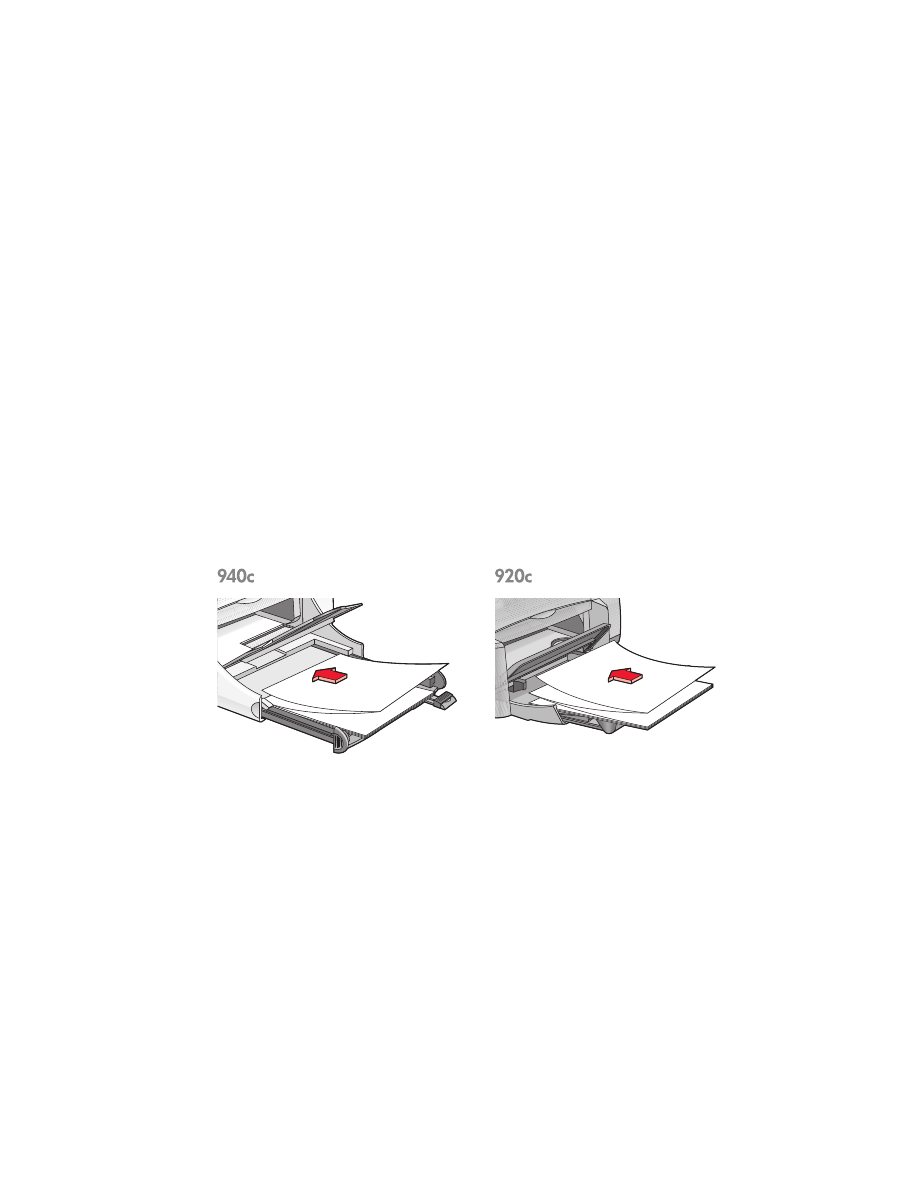
lozinci
pregătirea pentru imprimare
1.
Trageţi afară tava In (Intrare).
2.
Îndepărtaţi suporturile de ghidare ale hârtiei și scoateţi afară
toată hârtia.
3.
Ridicaţi tava Out (Ieșire).
4.
Alegeţi în jur de 20 de coli de hârtie-drapel. Îndepărtaţi și aruncaţi
toate fâșiile perforate.
5.
Introduceţi hârtia-drapel în tava In (Intrare) cu marginea nelegată a
hârtiei-drapel îndreptată înspre imprimantă.
6.
Poziţionaţi ghidajele hârtiei strâns în jurul hârtiei pentru lozinci.
7.
Împingeţi tava In înăuntru. Lăsaţi tava Out (Ieșire) sus.
imprimare lozinci
1.
Deschideţi fișierul pe care doriţi să-l tipăriţi.
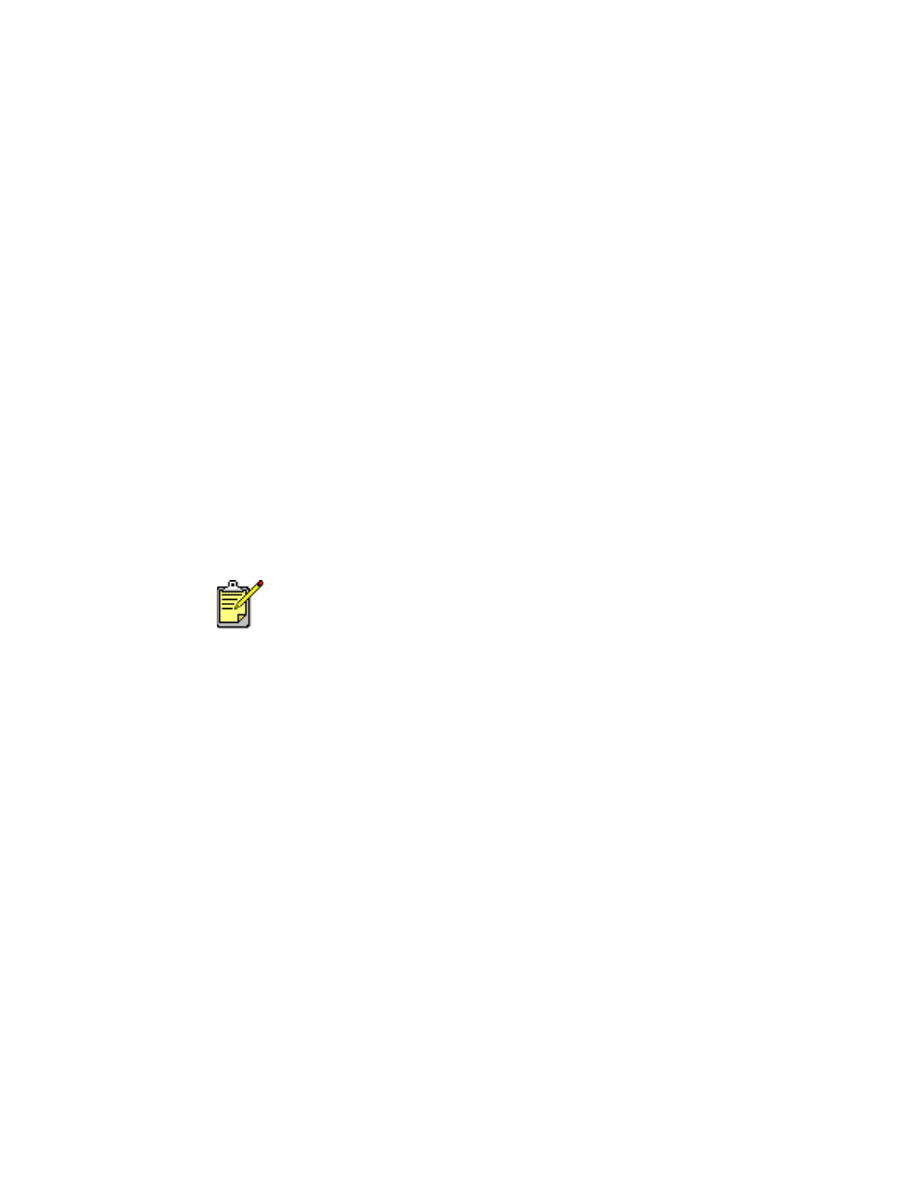
45
2.
Urmaţi una din aceste căi pentru selectarea opţiunilor, depinzând de
programul de soft pe care îl folosiţi:
• Faceţi clic pe
File (Fișier)
>
Print (Imprimare)
, apoi selectaţi
Properties (Proprietăţi)
–sau–
• Faceţi clic pe
File (Fișier)
>
Print Setup (Setare imprimare)
, apoi
selectaţi
Properties (Proprietăţi)
–sau–
• Faceţi clic pe
File (Fișier)
>
Print (Imprimare)
>
Setup (Setare)
, selectaţi
apoi
Properties (Proprietăţi)
.
Apare caseta cu proprietăţile imprimantei cu opţiunile Setup (Setare),
Features (Caracteristici) și Advanced (Avansat).
3.
Selecţionaţi tabulatorul
Setup (Setare)
, alegeţi apoi următoarele:
•
Banner (Imprimarea drapelelor)
: Alegeţi acest dialog
• Paper Type (Tip de hârtie)
:
hp banner paper (hârtie-drapel hp)
•
Print Quality (Calitatea imprimării)
:
Normal
•
Paper Size (Mărimea hârtiei)
:
Letter
sau
A4
4.
Selecţionaţi tabulatorul
Features (Caracteristici)
, alegeţi apoi următoarele:
•
Orientation (Orientare)
: Orientarea potrivită
•
Two-Sided Printing (Imprimare pe două feţe)
: Nebifat
•
Copies (Copii)
: Up to 20
5.
Selectaţi tabulatorul
Advanced (Avansat)
dacă doriţi să faceţi schimbări
facultative ale volumului de cerneală, culorii, timpului de uscare, sau
vitezei de imprimare (modul de memorie redusă).
6.
Faceţi clic pe
OK
pentru a reveni la ecranul Print (Imprimare) sau
Print Setup (Instalare imprimare).
7.
Faceţi clic pe
OK
pentru a tipări.
Când selectaţi
Banner Printing (Imprimare lozinci)
, tipul de hârtiei este
setat la
hp banner paper (hârtie pentru lozinci hp)
și dimensiunea
hârtiei este setată automat la
Banner (Lozincă)
.
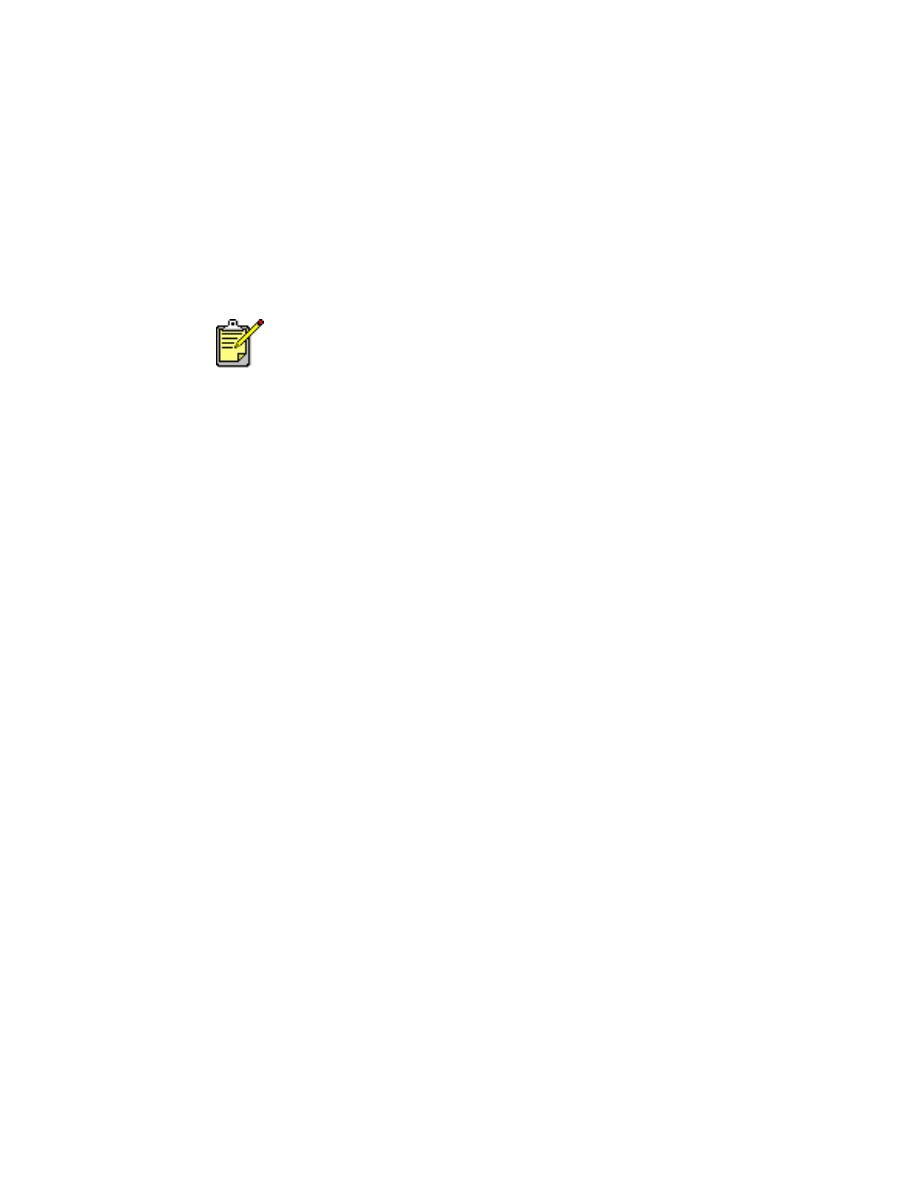
46
îndrumări de imprimare
Notele asupra versiunii descriu probleme ce pot apare la imprimarea
lozincilor cu unele programe de soft. Pentru a vedea această informaţie,
faceţi clic pe
Start (Pornire)
>
Programs (Programe)
>
hp deskjet series
>
Release Notes (Notele versiunii)
.
Pentru rezultate optime, folosiţi produse hp.
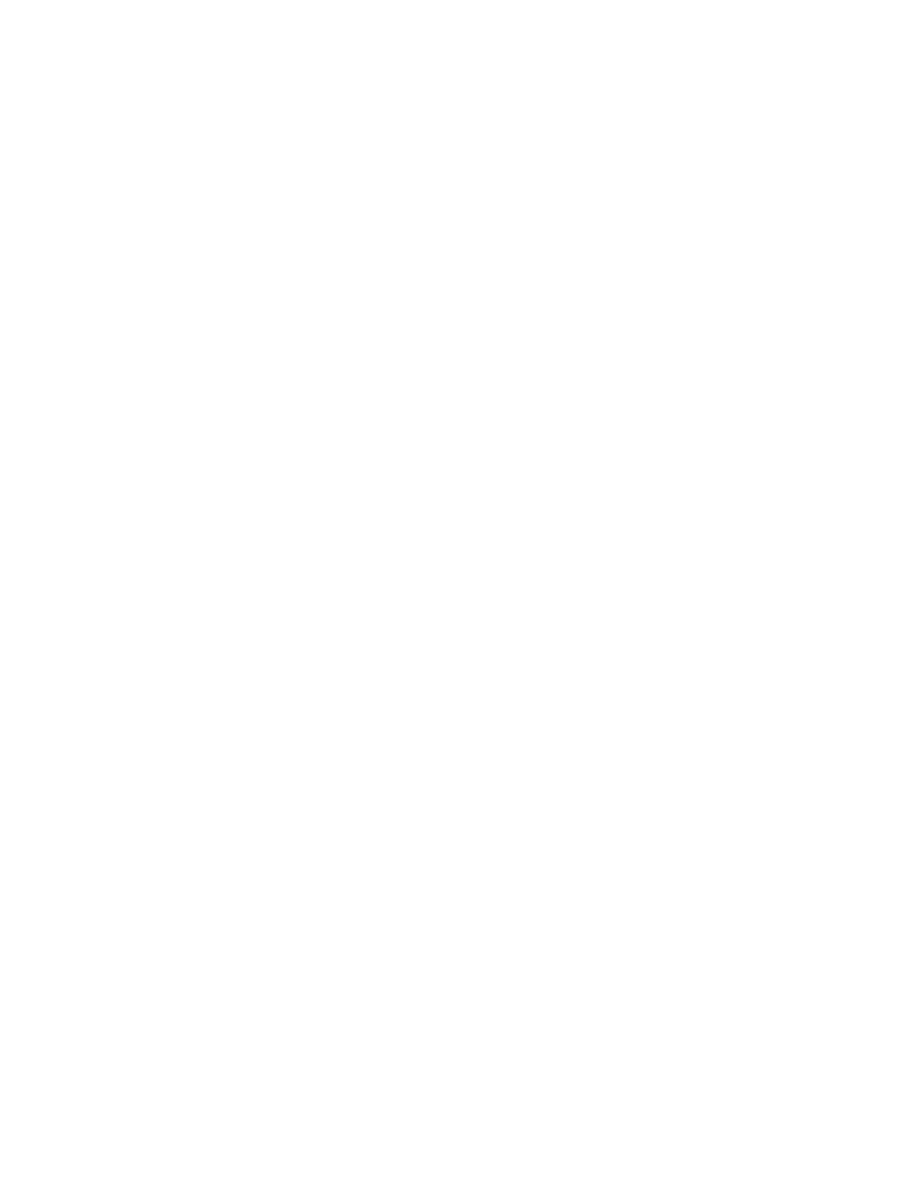
47